Office安装空间不足解决方法
时间:2025-08-23 17:37:29 277浏览 收藏
Office安装提示空间不足?别慌!本文为你提供全方位解决方案,助你轻松搞定。首先,清理C盘是关键,利用Windows磁盘清理工具、清空下载文件夹及回收站,卸载不常用软件,释放C盘空间。其次,可将大文件移至其他分区,自定义Office安装路径至非C盘。高级用户还可尝试禁用休眠、调整虚拟内存、删除旧还原点等操作。但需注意,即使Office安装在非C盘,共享组件仍占C盘空间,可能影响更新及插件兼容性。通过本文,快速掌握Office安装空间不足的应对策略,让你的电脑流畅运行!
遇到Microsoft Office安装提示磁盘空间不足的问题,解决核心是腾出C盘空间。1. 检查并清理C盘临时文件,使用Windows自带的“磁盘清理”工具删除不必要的系统文件;2. 清空下载文件夹和回收站,移除无用大文件;3. 卸载不常用的软件以释放空间;4. 将大文件或资料移动到其他分区或外置硬盘;5. 自定义Office安装路径至非C盘,但注意部分组件仍会写入C盘;6. 禁用休眠功能、调整虚拟内存设置、删除旧还原点等高级操作可进一步释放空间;7. 对于进阶用户,可尝试符号链接或压缩NTFS文件系统等方法。此外,虽然可将Office安装至非C盘,但需注意共享组件仍占C盘空间、更新可能出错、插件兼容性问题及性能差异等潜在影响。
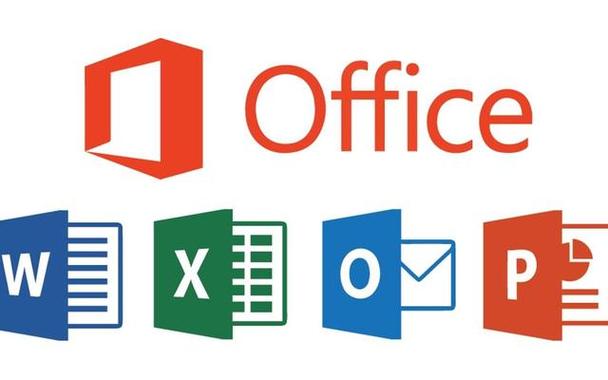
遇到Microsoft Office安装时提示磁盘空间不足,这通常意味着你的系统盘(通常是C盘)可用空间不够了,或者安装程序在解压临时文件时找不到足够的空间。核心解决思路就是:腾出空间。
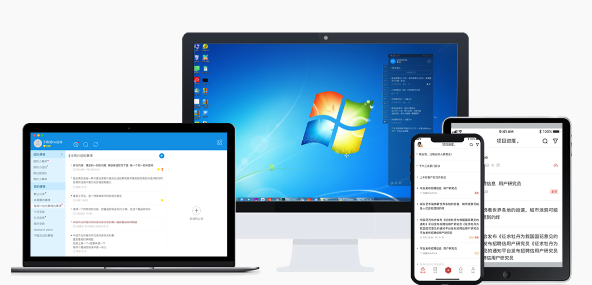
解决方案
解决这个问题,得从几个方面着手,一步步来:
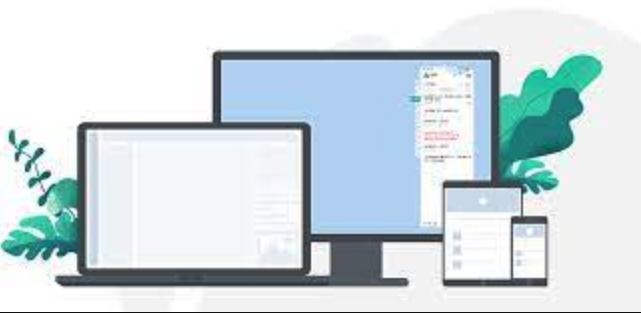
检查一下你的C盘,看看还剩下多少空间。很多时候,我们安装软件默认都是往C盘塞,加上系统更新、各种缓存文件,C盘就很容易“爆仓”。
清理那些你平时根本不用的临时文件。Windows自带的“磁盘清理”工具是个好帮手,点开它,选择C盘,然后勾选那些可以删除的选项,比如临时文件、回收站、下载的程序文件等等。我个人还会习惯性地去“此电脑”里找到“下载”文件夹,很多时候这里堆满了各种安装包和文件,删掉它们能腾出不少空间。

卸载一些你已经不再使用的软件。通过“设置”->“应用”->“应用和功能”去卸载,这个方法最直接有效。有时候,一些大型游戏或者专业软件,卸载掉就能立马释放几个G甚至几十G的空间。
把一些大文件,比如视频、大量的照片、文档或者不常用的压缩包,从C盘移动到其他分区(比如D盘、E盘)或者外置硬盘上。特别是那些年久失修的“学习资料”,它们可真是占空间的大户。
尝试自定义Office的安装路径。在安装向导中,通常会有“自定义安装”选项,你可以选择将Office的主程序安装到C盘以外的其他分区。不过要提醒一点,即使你把主程序装到D盘,一些必要的共享组件和系统文件还是会默认写入C盘的Program Files或AppData路径,所以C盘还是需要一定的基础空间。
别忘了检查回收站!很多人删了文件,只是把它们扔进了回收站,并没有彻底清空。右键点击回收站,选择“清空回收站”,这也能立即释放空间。
为什么我的C盘总是不够用,即使我没装太多东西?
这真是个老生常谈的问题,很多人都会有这种困惑。C盘空间莫名其妙地消失,背后其实有几个“幕后黑手”:
首先是Windows系统更新和补丁。微软会不断推送更新,这些更新文件下载后会占用大量空间,即使安装完成,旧的更新文件和备份也可能留在系统里。
然后是系统还原点。Windows为了方便系统恢复,会默认创建还原点。这些还原点会占用C盘相当一部分空间,特别是如果你没有定期清理的话。
还有两个隐藏的大户:休眠文件(hiberfil.sys)和页面文件(pagefile.sys)。休眠文件是当你让电脑进入休眠状态时,用来保存内存内容的,它的大小通常和你的内存大小差不多。页面文件就是我们常说的虚拟内存,当物理内存不足时,系统会把一部分数据暂时存到硬盘上,这个文件也会占用不少空间。
各种程序缓存和日志文件也是C盘的“吸血鬼”。比如浏览器缓存、各种聊天软件的聊天记录和图片缓存、软件运行产生的日志文件等等,日积月累,它们的体积会变得很可观。
最后,用户文件夹。很多人习惯把文件、图片、视频直接存到桌面、文档、下载等C盘下的用户文件夹里,不知不觉就堆满了。
除了清理,还有哪些“高级”方法能腾出更多空间?
如果你已经做了常规清理,C盘还是捉襟见肘,那可以试试一些更“深入”的招数:
禁用休眠功能:如果你不常用休眠,可以通过管理员权限打开命令提示符,输入powercfg.exe /hibernate off来禁用休眠功能。这能立即删除hiberfil.sys文件,释放出和你的内存大小相当的空间。
调整虚拟内存大小或位置:默认情况下,虚拟内存文件pagefile.sys在C盘。你可以手动调整其大小,或者将其移动到其他分区。在“此电脑”右键选择“属性”->“高级系统设置”->“高级”选项卡下的“性能”设置->“高级”选项卡下的“虚拟内存”设置,就可以更改了。但要注意,如果你的其他分区是机械硬盘,移动虚拟内存可能会影响系统性能。
删除旧的系统还原点:通过“系统属性”->“系统保护”->“配置”,你可以选择删除除了最新还原点以外的所有还原点,或者调整还原点占用的最大空间。
对于一些大型软件或游戏,如果它们的数据文件默认安装在C盘,但程序本身支持,你可以考虑使用符号链接(Symbolic Link)。这是一种比较高级的NTFS文件系统特性,它能让你把某个文件夹的实际内容存储在其他分区,但在C盘看起来它仍然在那里。比如,你可以把一个占用大量空间的Steam游戏库文件夹通过符号链接指向D盘的实际位置。不过,这个操作相对复杂,需要对命令行有一定了解。
压缩NTFS文件系统:右键点击C盘,选择“属性”->“常规”选项卡,勾选“压缩此驱动器以节约磁盘空间”。这个功能会对C盘上的文件进行实时压缩,从而节约空间。优点是操作简单,缺点是可能会对系统性能有轻微影响,特别是对于频繁读写的文件。
如果你使用OneDrive或其他云同步服务,并且在本地有大量同步文件,可以考虑开启“按需文件”功能(如果服务支持)。这样,文件只会在你打开时才下载到本地,平时只显示占位符,大大节约本地空间。
安装Office时,如果强制安装到非C盘会有什么潜在问题?
理论上,Office是支持自定义安装路径的,但实际操作中,如果你把Office的主程序强制安装到非C盘,可能会遇到一些“意料之外”的情况:
默认组件和共享文件仍在C盘:即使你选择了D盘作为安装路径,Office的安装程序还是会把一些核心的共享组件、运行时库、模板、缓存文件,以及用户配置文件等默认写入C盘的Program Files (x86)、ProgramData或AppData等路径。这意味着C盘依然会被占用一部分空间,而且这部分通常是无法避免的。
更新和补丁问题:Office的更新机制有时会比较依赖其默认的安装结构。虽然大多数更新都能正常进行,但在极少数情况下,某些特定的更新或补丁可能会因为安装路径非默认而出现问题,导致更新失败或功能异常。
兼容性考量:虽然不常见,但某些第三方Office插件、宏或者与Office深度集成的应用程序,可能会对Office的非默认安装路径有兼容性问题,导致插件无法加载或功能失效。
性能差异:如果你的C盘是高速固态硬盘(SSD),而你选择将Office安装到速度较慢的机械硬盘(HDD)上,那么Office程序的启动速度、文件打开速度以及处理大型文档时的响应速度都可能会受到影响,体验会明显下降。
系统重装后的处理:如果Office安装在C盘,重装系统后需要重新安装Office。如果安装在其他盘,理论上可以保留,但Office与系统结合紧密,直接挪用往往会导致注册表信息缺失,无法正常运行,最终还是需要重新安装或修复。所以,不要指望把Office装在非C盘就能一劳永逸地避免重装。
今天关于《Office安装空间不足解决方法》的内容就介绍到这里了,是不是学起来一目了然!想要了解更多关于的内容请关注golang学习网公众号!
-
501 收藏
-
501 收藏
-
501 收藏
-
501 收藏
-
501 收藏
-
191 收藏
-
274 收藏
-
299 收藏
-
214 收藏
-
312 收藏
-
386 收藏
-
352 收藏
-
496 收藏
-
242 收藏
-
421 收藏
-
201 收藏
-
413 收藏
-

- 前端进阶之JavaScript设计模式
- 设计模式是开发人员在软件开发过程中面临一般问题时的解决方案,代表了最佳的实践。本课程的主打内容包括JS常见设计模式以及具体应用场景,打造一站式知识长龙服务,适合有JS基础的同学学习。
- 立即学习 543次学习
-

- GO语言核心编程课程
- 本课程采用真实案例,全面具体可落地,从理论到实践,一步一步将GO核心编程技术、编程思想、底层实现融会贯通,使学习者贴近时代脉搏,做IT互联网时代的弄潮儿。
- 立即学习 516次学习
-

- 简单聊聊mysql8与网络通信
- 如有问题加微信:Le-studyg;在课程中,我们将首先介绍MySQL8的新特性,包括性能优化、安全增强、新数据类型等,帮助学生快速熟悉MySQL8的最新功能。接着,我们将深入解析MySQL的网络通信机制,包括协议、连接管理、数据传输等,让
- 立即学习 500次学习
-

- JavaScript正则表达式基础与实战
- 在任何一门编程语言中,正则表达式,都是一项重要的知识,它提供了高效的字符串匹配与捕获机制,可以极大的简化程序设计。
- 立即学习 487次学习
-

- 从零制作响应式网站—Grid布局
- 本系列教程将展示从零制作一个假想的网络科技公司官网,分为导航,轮播,关于我们,成功案例,服务流程,团队介绍,数据部分,公司动态,底部信息等内容区块。网站整体采用CSSGrid布局,支持响应式,有流畅过渡和展现动画。
- 立即学习 485次学习
